
Arbeta med en rotad telefon Vad är rooting? Vad är anpassade ROM-skivor? Lär Android Lingo Vad är rooting? Vad är anpassade ROM-skivor? Lär Android Lingo Har någonsin haft en fråga om din Android-enhet, men svaret hade en massa ord i det som du inte förstod? Låt oss bryta ner den förvirrande Android-lingo för dig. Läs mer kan vara komplicerat. Du behöver olika verktyg för att hantera olika uppgifter - vissa kan du göra på din telefon, medan andra behöver en anslutning till en dator. Det är inte precis så användarvänligt.
Men vad händer om det fanns en enda app som kunde hantera allt?
FlashFire är den appen. Det blinkar ROM, gör säkerhetskopior och installerar till och med fabriksbilder utan att förlora rot. Bäst av allt behöver du inte en anpassad återställning eller verktyg som Fastboot för att använda det - det händer allt inom Android.
Varför ska du använda FlashFire
Om du har en rotad telefon och du installerar många ROM-skivor eller andra mods, är du utan tvekan välkänd när du använder en anpassad återställning som TWRP. Vad är en anpassad återställning? Utforska CWM, TWRP och Friends Vad är en anpassad återställning? Exploring CWM, TWRP, och Friends Om du någonsin har ansett att tinker med din Android-enhet har du säkert läst att du behöver blinka en anpassad återställning till den innan du kan göra någonting seriöst. Men det ber om några frågor. Läs mer .
FlashFire erbjuder mycket av samma kärnfunktionalitet i TWRP, men den körs i Android själv. Du behöver inte starta om i återställningsläge - i själva verket behöver du inte ens en anpassad återställning installerad alls. Det fungerar bara som alla andra appar.
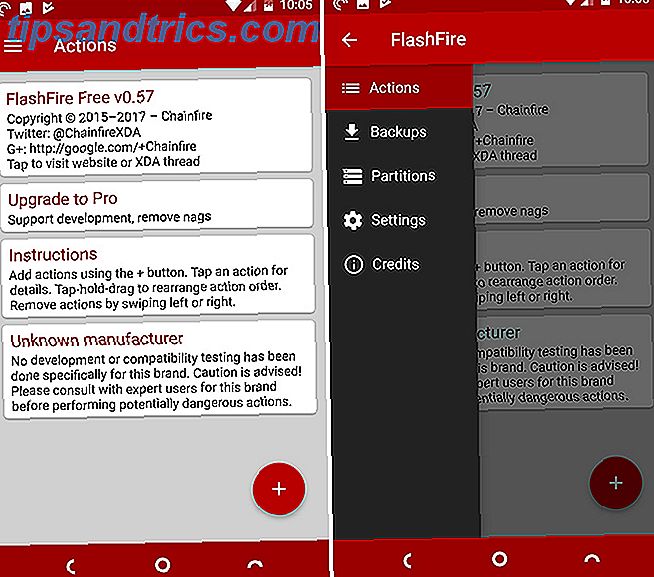
Det gör blinkande ROM-skivor Så här installerar du en anpassad ROM på din Android-enhet Hur installerar du en anpassad ROM på din Android-enhet Klar för att återuppliva din Android-telefon eller -tablet? Installera en anpassad ROM är det bästa sättet att göra det - driva upp det med ännu bättre prestanda och funktioner. Läs mer och gör säkerhetskopior Vad är en Nandroid Backup och hur fungerar det exakt? Vad är en Nandroid Backup och hur exakt fungerar det? Du behöver den säkerhetskopieringen när du är klar. Läs mer så mycket snabbare och lättare. Och det har också ett par användbara funktioner som du inte hittar någon annanstans. Dessa inkluderar möjligheten att bläddra i officiella firmware-bilder på enheten utan att behöva ansluta den till en dator, och möjligheten att skapa säkerhetskopior som du kan återställa via Fastboot - vilket gör att det går att återställa problem med super enkelhet.
Så här ställer du in FlashFire
FlashFire är en root-app som du kan hämta gratis från Play Butik. Det är gjord av Chainfire, utvecklaren bakom appar som SuperSU och den blå ljusfiltreringsapparaten. Vad är ett Blue Light-filter och vilken app fungerar bäst? Vad är ett Blue Light-filter och vilken app fungerar bäst? Telefonens skärm håller dig vaken. Låt det inte. Dessa appar hjälper dig att vila bra. Läs mer CF.lumen.
Som det är vanligt med Chainfires apps kan du uppgradera till en Pro-version via ett köp i app, men det finns också ett "Freeload" -läge där du kan låsa upp Pro-funktionerna utan att betala. Du hittar det här på appens inställningssida. (Det är uppenbarligen att stödja utvecklare ekonomiskt är det föredragna alternativet, eftersom det uppmuntrar dem att fortsätta att arbeta med sina produkter.)

När du startar appen för första gången blir du uppmanad att ge den root-behörigheter. När det är klart kommer det att slutföra installationsprocessen och du måste klicka igenom ansvarsfriskrivningen. Se alltid till att du har säkerhetskopior tillgängliga innan du försöker blinka någonting.
Appen öppnas nu på skärmen Åtgärder . Härifrån trycker du på + -ikonen i nedre hörnet för att starta en ny uppgift.
Göra säkerhetskopior med FlashFire
Med FlashFire kan du göra fullständiga säkerhetskopior av din enhet. Dessa säkerhetskopior är utformade för att återställas via appen, men innehåller även en TWRP-kompatibel fil som du kan återställa genom en anpassad återställning i en nödsituation. Hur återställer du en brickad Android-telefon. Hur återställer du en brickad Android-telefon Om du av misstag har brickat din Android-telefon och behöver fixa det, så är det här. Läs mer .
För att säkerhetskopiera, tryck på + -ikonen och välj Backup, följt av Normal .
Under Plats väljer du var du vill spara din säkerhetskopia. Den går till intern lagring som standard. Om du har ett minneskort har du också möjlighet att spara det där, medan alternativet ADB låter dig säkerhetskopiera till din stationära dator.

Lägg sedan till ett beskrivande namn och välj sedan vad du vill inkludera i din säkerhetskopia. Det är en bra idé att behålla standardalternativen för detta.
Bekräfta valet, och du kommer tillbaka till skärmen Åtgärder. Alla åtgärder visas i sina egna individuella kort - svep bort dem för att ta bort dem.

När du är glad att fortsätta trycker du på den stora Flash- knappen. Hela processen tar ett tag, och skärmen blir svart under vägen. Telefonen startar om när den är klar, så rör inte den under tiden.
Så här återställer du en säkerhetskopiering i FlashFire
För att återställa en säkerhetskopia öppnar du FlashFire och trycker på + -ikonen. Välj din säkerhetskopia och de delar du vill återställa (det är alla markerade som standard). Tryck sedan på kryssrutan, följt av Flash för att börja.

Om du någonsin hittar din telefon inte startar, och du har en FlashFire-säkerhetskopia sparad, kan du återställa den via TWRP.
När du har startat upp till TWRP går du till Installera> FlashFire> Backups och hittar din valda säkerhetskopia. Inuti hittar du filen twrp.zip . Blinka bara det för att återställa telefonen.

Gör en snabbbåt-kompatibel säkerhetskopiering
Du kan också göra en snabbbåt-kompatibel backup i FlashFire. Processen är i grunden densamma som att göra en normal säkerhetskopiering, bara du måste vara säker på att välja Fastboot som din säkerhetskopieringstyp.
Fastboot-säkerhetskopior är inte utformade för att återställas via FlashFire, så det är mindre användbart och bekvämt för de flesta användare. Säkerhetskopieringen är i form av en ZIP-fil med ett flash-allt skript inkluderat inuti. Du måste kopiera säkerhetskopian till din stationära dator och återställa den via Fastboot-appen. Om du inte vet hur du gör det, läs vår primer på Fastboot Hur använder du ADB och Fastboot på Android (och varför du borde) Hur man använder ADB och Fastboot på Android (och varför du borde) Lär dig att behärska ADB och Fastboot kan göra din Android-upplevelse mycket bättre. Läs mer för att få fart.
Flash en ROM med FlashFire
En av de saker som gör FlashFire mer användbar än en anpassad återställning är att du kan kö flera åtgärder och få dem att köras på en gång. Det här är användbart när du blinkar en ROM, eftersom du ofta måste torka dina data också.
För att börja ladda ner ladda ner en kompatibel ROM 6 Anledningar du behöver använda en anpassad ROM 6 Anledningar du behöver använda en anpassad ROM Anpassade ROM är det bästa med att ha en Android-telefon! Missa inte! Läs mer till din telefon.
I FlashFire trycker du på + -ikonen och väljer Torka . Håll standardvalen och tryck sedan på kryssrutan för att bekräfta.
Tryck nu på + igen och välj Flash ZIP eller OTA . Välj den ROM du laddat ner och tryck på kryssrutan för att bekräfta på skärmen Alternativ som följer. Du behöver inte ändra standardvärdena här.

Tillbaka på skärmen Åtgärder kontrollerar du att dina valda åtgärder listas i den ordning som appen ska utföra. Om de befinner sig i fel ordning, håll fingret på ett och dra det ner till rätt ställe. Dra bort eventuella överskottsåtgärder.
Slutligen tryck på Flash följt av OK för att börja.
Installera officiella firmwareuppdateringar
Du kan installera officiell firmware via FlashFire, något som du normalt skulle behöva göra genom att ansluta telefonen till en stationär dator. 3 sätt att få din rotade Android-telefon tillbaka till lager 3 sätt att få din röda Android-telefon Tillbaka till lager Det här är enklaste sättet att få din rotade telefon tillbaka till lager. Läs mer .
Ladda ner firmware bilden till din telefon. Tryck på + -ikonen i FlashFire och välj Flash-firmware-paketet . Leta reda på den nedladdade mjukvaran, vänta sedan en minut eller så när den packas upp och analyseras.

Välj de partitioner du vill installera. Detta kommer sannolikt att vara de förvalda, och väljer inte någon av de skyddade partitionerna. Tryck på kryssrutan för att bekräfta.

Tillbaka på skärmen Actions visas EverRoot som en åtgärd. Detta kommer att försöka rota telefonen efter att blinka och installera SuperSU-appen. Om du inte vill ha det, tryck på det och avmarkera Inject SuperSU . När allt ser bra ut, tryck på Flash för att börja.
Essential ROM Flashing App
FlashFire är ett extremt kraftfullt verktyg, och ett mycket effektivt sätt att flash-ROM-skivor och systemuppdateringar, säkerhetskopierar och återställer telefonen om du någonsin stöter på några problem.
Även om du är bekant med att använda TWRP, är det värt att hålla till hands för att göra säkerhetskopior via ADB eller att installera fabriksbilder snabbare. Och om du är ny för att rooting och blinkar, gör FlashFire hela processen mer tillgänglig än någonsin.
Har du använt FlashFire? Vad tycker du om eller inte om det? Låt oss veta dina tankar i kommentarerna.
Bildkrediter: Bloomicon via Shutterstock.com

![Få ett nytt skrivbordsläge med hopptemat [Linux]](https://www.tipsandtrics.com/img/linux/659/get-new-desktop-look-with-hope.jpg)

